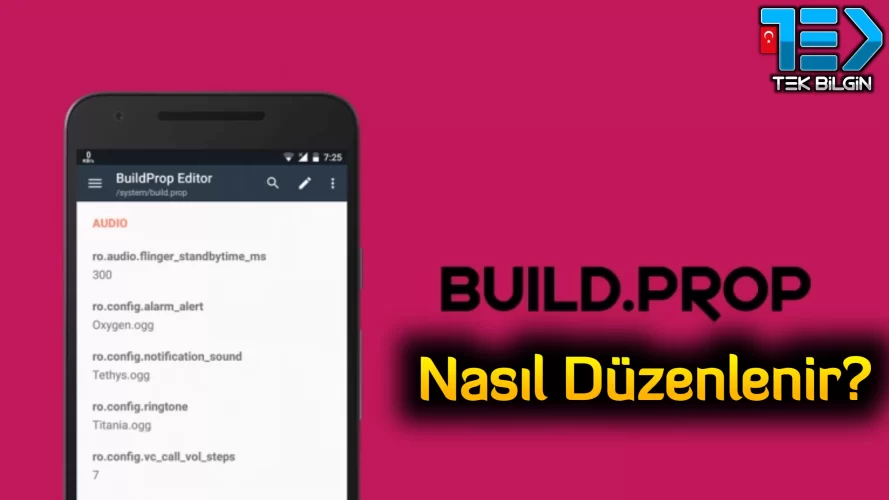
Android cihazınızı daha önce köklendirdiyseniz yani root yaptıysanız veya sistem dosyalarıyla oynadıysanız, build.prop dosyasıyla karşılaşmış olabilirsiniz. Android cihazlarda sistem dizini altında bulunur, bu nedenle build.prop dosyasını düzenlemek için kök erişimine ihtiyacınız vardır.
build.prop dosyası nedir?
build.prop dosyasının ne yaptığını ve cihazınızda kurulu işletim sistemi için neden bu kadar önemli olduğunu merak edebilirsiniz. Peki, build.prop dosyası, sistem özellikleri ve bir Android cihazında sistem genelinde kullanılan diğer kritik yapı bilgileri hakkında bilgi içerir.build.prop dosyası altında tanımlanan dizeler ve değerler, cihazda hangi özelliklerin etkinleştirileceğini tanımladıkları için işletim sistemi için kritik öneme sahiptir. build.prop dosyasını düzenleyerek, daha sonra cihazınız yeniden başlatıldığında yüklenen sistem özelliklerini oluşturabilir veya değiştirebilirsiniz.
Not : build.prop dosyasını düzenlemek için root erişimi gerekir, bu nedenle aşağıdaki talimatlara geçmeden önce Android cihazınızın root'lu olduğundan emin olmak istersiniz.
UYARI :
Ayrıca, acemi bir kullanıcıysanız, kendi bilginize göre build.prop dosya değerlerini düzenlememeniz önerilir. build.prop dosyasında düzenlemek istediğiniz sistem değerlerinin uzman/bilgili bir Android kullanıcısından geldiğinden emin olun. Aksi takdirde, hatalar ve sorunlar çıkabilir ve buda cihazınızın sistemine zarar verebilir.
Android'de build.prop dosyası nasıl düzenlenir?
- BuildProp Editor uygulamasını Play Store'dan Android cihazınıza indirin/yükleyin .
Ziyaretçiler Göremez, Görmek için Giriş yap veya üye ol.
- BuildProp Editor uygulamasını açın ve aşağıdaki düzenlemelerden birini yapın:
- Mevcut build.prop dize değerlerini düzenleyin:
- Üst çubuktaki arama simgesine dokunun.
- Değerini değiştirmek istediğiniz dize adını yazın ve canlı arama sonucunda göründüğünde onu seçin.
- Dizenin değerini ihtiyacınıza göre değiştirin. Değer, = işaretinden sonra tanımlanır .
└ Örneğin, persist.camera.HAL3.enabled= 1 , camera2api'yi etkinleştirecek ve persist.camera.HAL3.enabled= 0 , camera2api'yi devre dışı bırakacak. - Dize değerini değiştirdikten sonra üst çubuktaki kaydet simgesine dokunun.
└ Root izni istediğinde GRANT .
- build.prop dosyasına yeni bir dize ekleyin:
- Üst çubuktaki düzenle simgesine dokunun.
- build.prop dosyanız açılacak, dosyanın en alt satırına inin » ayrı bir satır ekleyin ve yeni dizeyi yazın/yapıştırın.
└ F veya örneğin persist.camera.HAL3.enabled=1 ( camera2api'yi etkinleştirmek için ) . - Yeni dize satırını build.prop dosyasına ekledikten sonra üst çubuktaki kaydet simgesine dokunun.
└ Root izni istediğinde GRANT .
- Mevcut build.prop dize değerlerini düzenleyin:
- Cihazınızı yeniden başlatın.
build.prop dosyasını düzenlemenin alternatif yolları?
build.prop dosyasını düzenlemek için özel bir uygulama kullanmak istemiyor musunuz? Android cihazınızda build.prop dosyasını açmak/düzenlemek için her zaman kök erişimi olan bir dosya yöneticisi uygulamasını ( kök tarayıcı veya XPlore gezgini gibi) kullanabilirsiniz.
Ziyaretçiler Göremez, Görmek için Giriş yap veya üye ol.
Ziyaretçiler Göremez, Görmek için Giriş yap veya üye ol.

